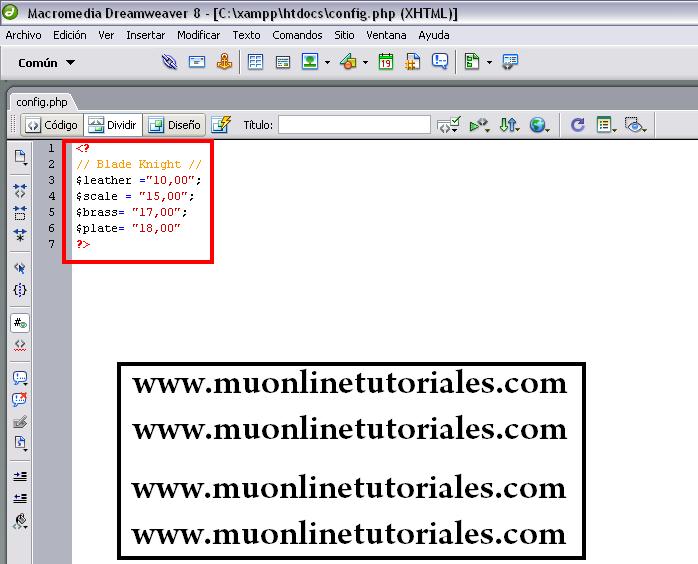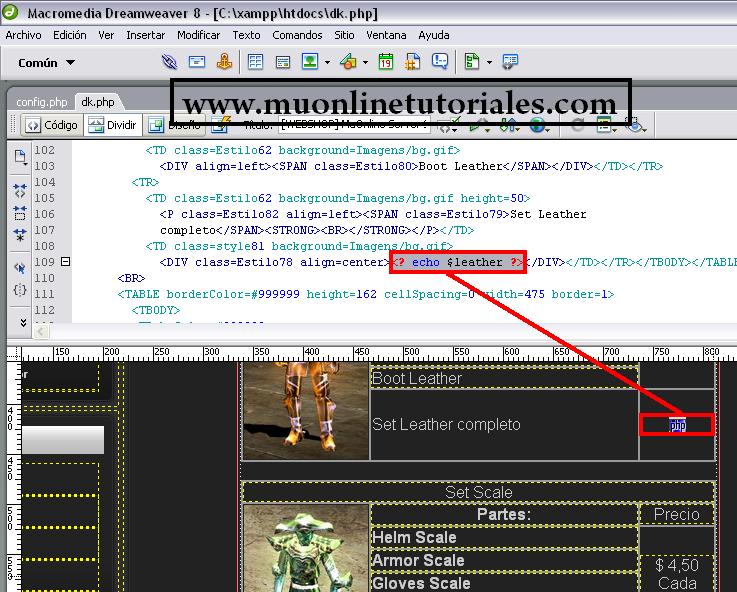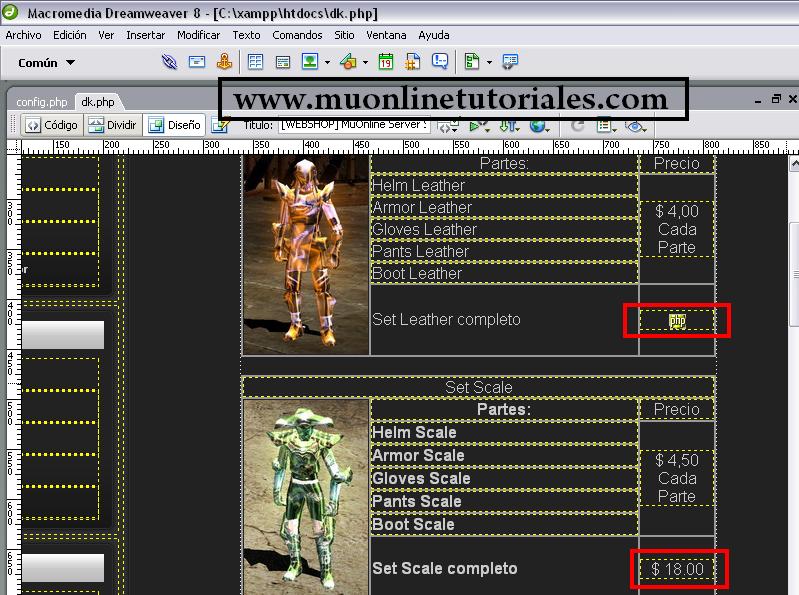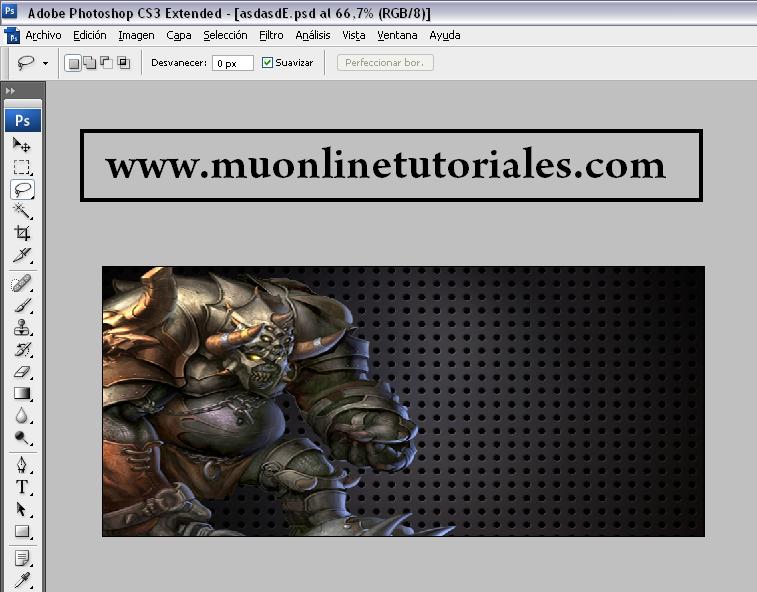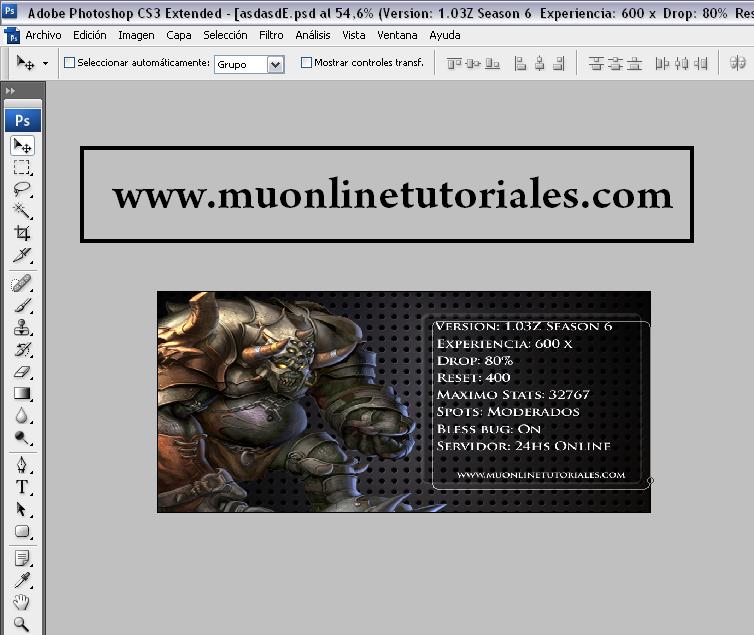Bienvenidos a un nuevo tutorial, hoy aprenderemos a modificar el puerto que trae por defecto al instalar el XAMPP.
Sin expandirnos mucho y resumiendo, cuando instalamos el XAMMP [hablamos del componente APACHE para ser exactos], el puerto por defecto que trae es el 80.
De ahi que siempre que leemos tutoriales nos encontramos que para que la web "se vea" debemos de abrir nuestro puerto 80 tanto en nuestro firewall/router
¿Qué sucede? , como a ya muchos de ustedes les explique, abrir el puerto 80 del firewall es una tarea sencilla y no puede tener mayores dificultades (De hecho en nuestro sitio tenemos varios tutoriales de como hacerlo en diferentes kerneles [Sistema operativos])
El problema de puerto 80 es cuando tenemos un router,
¿Por qué es un problema?
Porque la mayoria de los routers usan su intefaz en el puerto 80.
¿Qué es la interfaz del router?
La interfaz del router es el acceso "visible" que tenemos al ingresar o tipiar nuestra puerta de enlace en cualquier navegador.
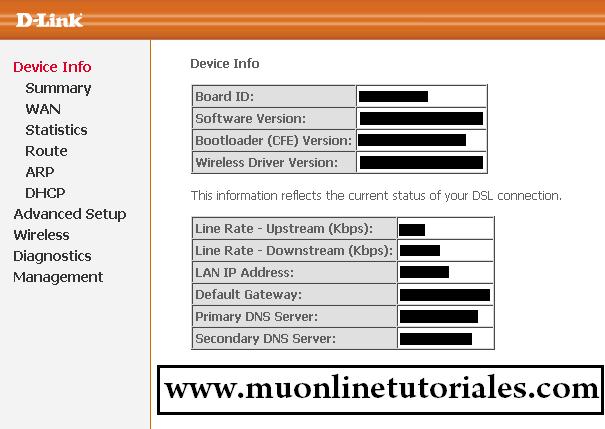
¿Cómo puedo saber si mi intefaz del router está ocupando el puerto 80?
De una manera muy sencilla, ingresamos en nuestro navegador la IP pública. Aqui pueden suceder dos cosas:
a)Se muestra la interfaz
b)No se muestra la intefaz (Tampoco implica que no este usando el puerto 80, puede que lo este usando sólo que tenemos configurada la interfaz de ingreso LAN únicamente)
Es por eso, que les daré un consejo de seguridad que es totalmente básico, nunca dejen que muestre la intefaz del router en modo público, por que asi como vos accesas con tu ip pública, otro tambien podría hacerlo. Si a eso le sumamos que tenes una configuración por default en cuanto y tanto nos referimos a los datos de acceso, cualquier persona podrá controlar tu conección a gusto, y eso pueda ocasionarles muchísimos problemas, sobre todo, dejarnos sin internet tantas veces como uno quiera o aun cosas peores...
1)Volvamos un poco al tema principal, hablamos que; el puerto 80 entonces lo ocupa nuestro router, como hay una variedad muy amplia de routers en el mercado y variadas marcas no puedo darle la solución a cada uno de ustedes. Entonces les planteo dos posibles alternativas:
a)Leer el manual de su router y buscar la forma de modificar el acceso a la interfaz gráfica, de modo tal que podamos cambiarle el puerto 80 al router por cualquier otro (Dicha modificación puede realizarse por telnet, intefaz, etc)
b)Cambiar el puerto 80 del XAMMP de modo tal que accesamos a nuestra web por otro puerto, ejemplo por el 81
Entonces, lo que haremos será optar por la opción b)
Lo primero que haremos será ingresar a la ruta en donde hemos instalado nuestro XAMPP, mi caso es el siguiente:

2)Apretamos simultáneamente CONTROL+B y escribimos en cuadro de diálogo "80"
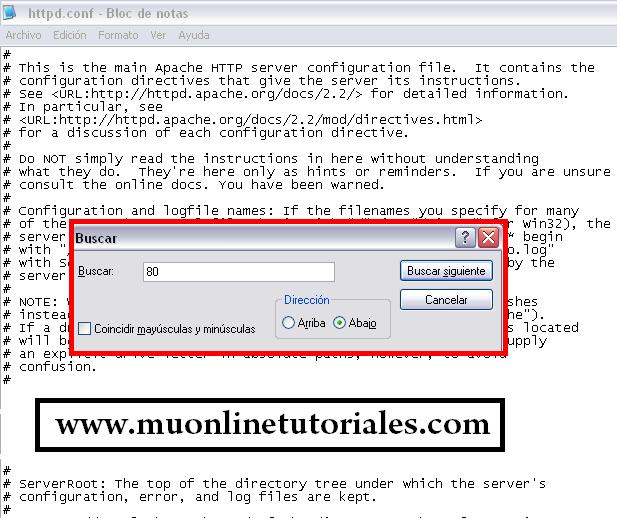
3)Luego aprentamos enter y nos llevará al siguiente ejemplo:
Ahora volvemos apretar CONTROL+B y seleccionamos la opción "Siguiente", este nos llevará a: ServerName localhost:80 lo que haremos será modificar el 80 por el puerto que pusimos arriba en el paso 2)

4)Guardamos nuestro archivo junto a sus cambios y reiniciamos nuestro XAMPP (Apretamos en el boton Stop y luego en el boton Start, sino sabes como reiniciarlo, entonces reinicia tu pc)
Simplemente lo que haremos ahora, será verificar los cambios.
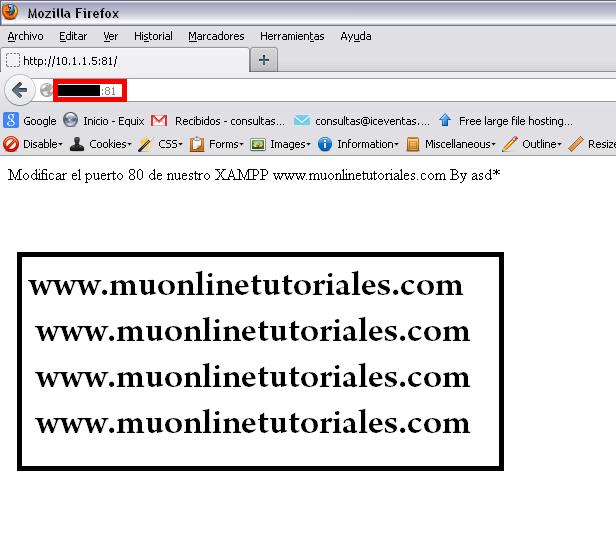
Observaciones finales: Si al ingresar su ip en el navegador no les funciona, es porque deben agregarle el :81, recuerden que como hemos modificado el puerto el mismo debe ser alterado para su ingreso.
Ejemplos:
Con no-ip: muonlinetutoriales.sytes.net:81
Con .com/net: muonlinetutoriales.com:81
Con ip lan: 192.168.1.32:81
Con localhost: localhost:81
Con ip pública: 201.14.157.11:81
Finalmente, debemos abrir el puerto 81 (o el que seleccionaron el paso número 3)tanto en nuestro firewall/router para que sea accesible fuera de nuestra RED (Si configuramos nuestro firewall por aplicación, no necesitan abrirlo, sólo configuran el router)
Sin expandirnos mucho y resumiendo, cuando instalamos el XAMMP [hablamos del componente APACHE para ser exactos], el puerto por defecto que trae es el 80.
De ahi que siempre que leemos tutoriales nos encontramos que para que la web "se vea" debemos de abrir nuestro puerto 80 tanto en nuestro firewall/router
¿Qué sucede? , como a ya muchos de ustedes les explique, abrir el puerto 80 del firewall es una tarea sencilla y no puede tener mayores dificultades (De hecho en nuestro sitio tenemos varios tutoriales de como hacerlo en diferentes kerneles [Sistema operativos])
El problema de puerto 80 es cuando tenemos un router,
¿Por qué es un problema?
Porque la mayoria de los routers usan su intefaz en el puerto 80.
¿Qué es la interfaz del router?
La interfaz del router es el acceso "visible" que tenemos al ingresar o tipiar nuestra puerta de enlace en cualquier navegador.
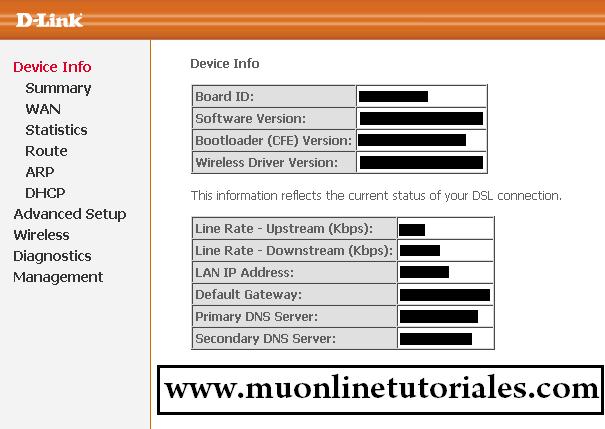
¿Cómo puedo saber si mi intefaz del router está ocupando el puerto 80?
De una manera muy sencilla, ingresamos en nuestro navegador la IP pública. Aqui pueden suceder dos cosas:
a)Se muestra la interfaz
b)No se muestra la intefaz (Tampoco implica que no este usando el puerto 80, puede que lo este usando sólo que tenemos configurada la interfaz de ingreso LAN únicamente)
Es por eso, que les daré un consejo de seguridad que es totalmente básico, nunca dejen que muestre la intefaz del router en modo público, por que asi como vos accesas con tu ip pública, otro tambien podría hacerlo. Si a eso le sumamos que tenes una configuración por default en cuanto y tanto nos referimos a los datos de acceso, cualquier persona podrá controlar tu conección a gusto, y eso pueda ocasionarles muchísimos problemas, sobre todo, dejarnos sin internet tantas veces como uno quiera o aun cosas peores...
1)Volvamos un poco al tema principal, hablamos que; el puerto 80 entonces lo ocupa nuestro router, como hay una variedad muy amplia de routers en el mercado y variadas marcas no puedo darle la solución a cada uno de ustedes. Entonces les planteo dos posibles alternativas:
a)Leer el manual de su router y buscar la forma de modificar el acceso a la interfaz gráfica, de modo tal que podamos cambiarle el puerto 80 al router por cualquier otro (Dicha modificación puede realizarse por telnet, intefaz, etc)
b)Cambiar el puerto 80 del XAMMP de modo tal que accesamos a nuestra web por otro puerto, ejemplo por el 81
Entonces, lo que haremos será optar por la opción b)
Lo primero que haremos será ingresar a la ruta en donde hemos instalado nuestro XAMPP, mi caso es el siguiente:
C:\xampp\apache\confDentro de la carpeta buscamos el archivo httpd.conf y lo abrimos con el bloc de notas.

2)Apretamos simultáneamente CONTROL+B y escribimos en cuadro de diálogo "80"
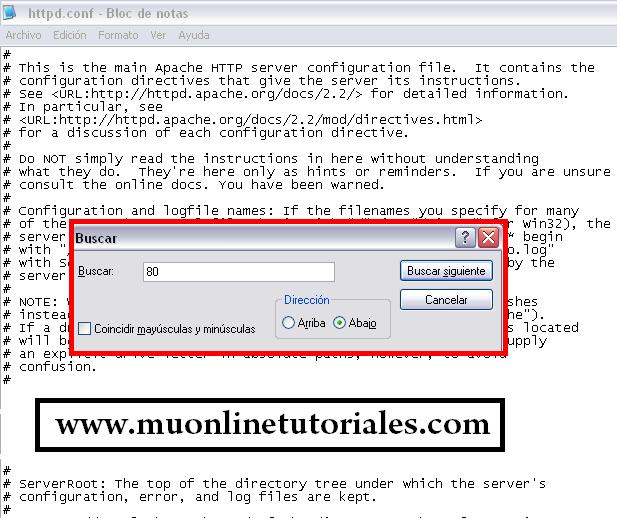
3)Luego aprentamos enter y nos llevará al siguiente ejemplo:
#Listen 12.34.56.78:80Justo debajo, donde dice Listen 80, modificamos ese 80 por el 81 (o el puerto que deseen)
Ahora volvemos apretar CONTROL+B y seleccionamos la opción "Siguiente", este nos llevará a: ServerName localhost:80 lo que haremos será modificar el 80 por el puerto que pusimos arriba en el paso 2)

4)Guardamos nuestro archivo junto a sus cambios y reiniciamos nuestro XAMPP (Apretamos en el boton Stop y luego en el boton Start, sino sabes como reiniciarlo, entonces reinicia tu pc)
Simplemente lo que haremos ahora, será verificar los cambios.
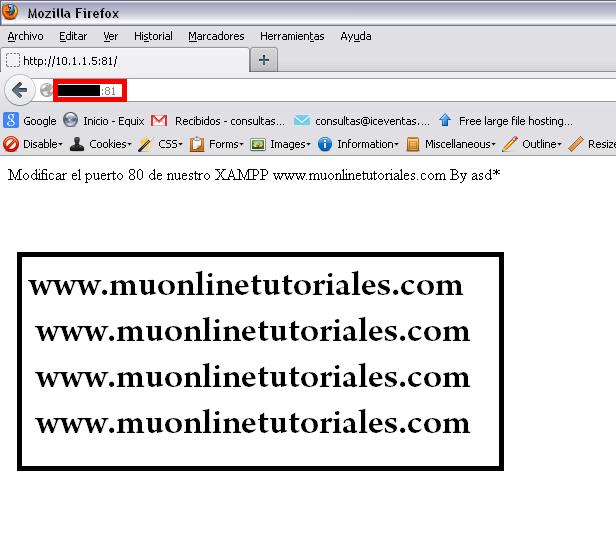
Observaciones finales: Si al ingresar su ip en el navegador no les funciona, es porque deben agregarle el :81, recuerden que como hemos modificado el puerto el mismo debe ser alterado para su ingreso.
Ejemplos:
Con no-ip: muonlinetutoriales.sytes.net:81
Con .com/net: muonlinetutoriales.com:81
Con ip lan: 192.168.1.32:81
Con localhost: localhost:81
Con ip pública: 201.14.157.11:81
Finalmente, debemos abrir el puerto 81 (o el que seleccionaron el paso número 3)tanto en nuestro firewall/router para que sea accesible fuera de nuestra RED (Si configuramos nuestro firewall por aplicación, no necesitan abrirlo, sólo configuran el router)



 Cambiar el puerto 80 [XAMPP]
Cambiar el puerto 80 [XAMPP]
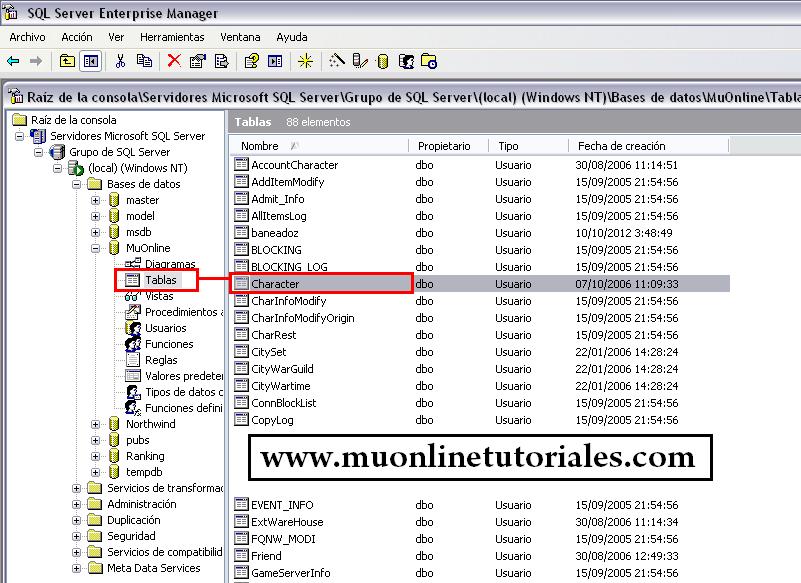

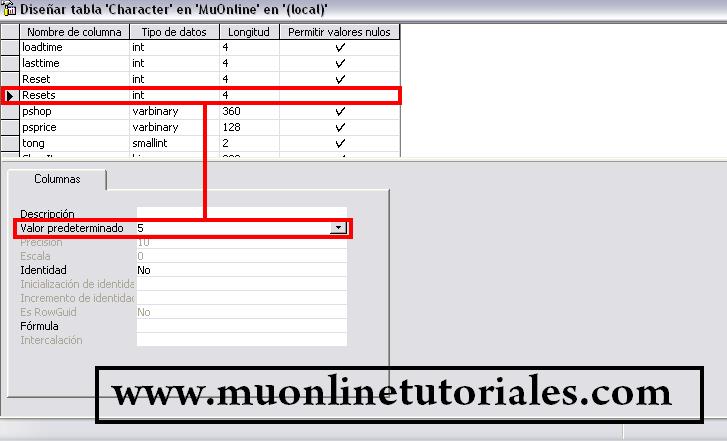


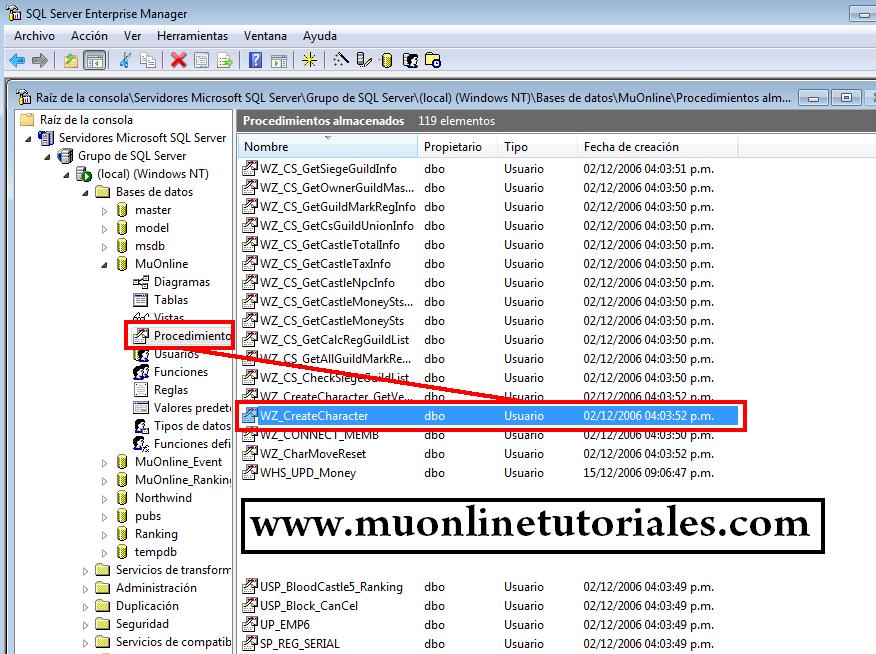

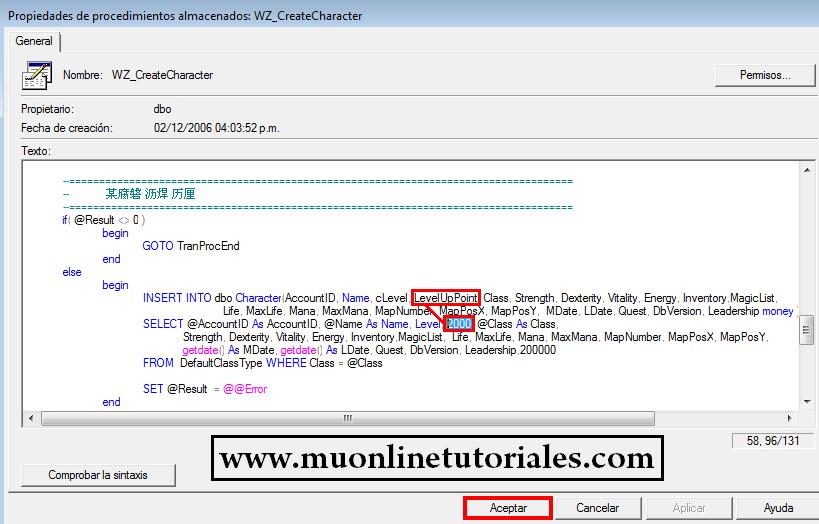
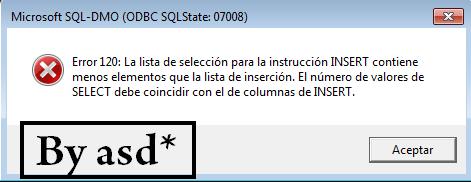
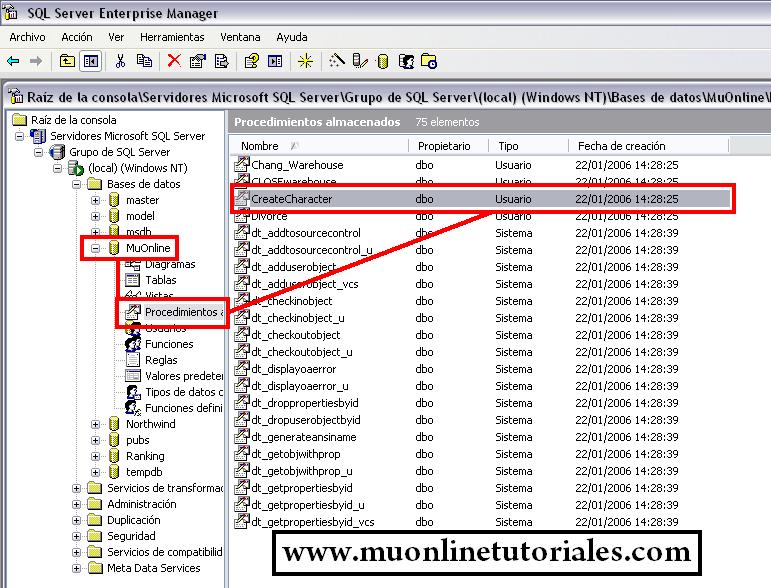




 CreateCharacter.sql [1 kb]
CreateCharacter.sql [1 kb]